Wie man RAR-Dateien in ZIP unter Windows konvertiert

Haben Sie RAR-Dateien, die Sie in ZIP-Dateien konvertieren möchten? Erfahren Sie, wie Sie RAR-Dateien in das ZIP-Format konvertieren.

Unabhängig davon, ob Sie ein langjähriger iPhone-Benutzer sind oder ein Neuling, gibt es eine Funktion Ihres Geräts, die Sie möglicherweise noch nicht ganz genutzt haben. Die Funktion, über die wir hier sprechen, ist „Back Tap“, mit der iPhone-Benutzer auf bestimmte Funktionen und Verknüpfungen zugreifen können, indem sie zwei- oder dreimal auf die Rückseite ihres iPhones tippen.
In diesem Beitrag erklären wir, was es mit der Back-Tap-Verknüpfung auf sich hat und wie Sie sie einrichten und auf Ihrem iPhone verwenden können.
Was ist Back Tap auf dem iPhone?
Back Tap ist eine Barrierefreiheitsfunktion in iOS, mit der Sie mit der Rückseite Ihres iPhones einfache Gesten und Aktionen auf Ihrem Gerät ausführen können. Sie können einfach zwei- oder dreimal auf die Rückseite Ihres iPhones tippen, damit Ihr iPhone die von Ihnen konfigurierte Verknüpfung ausführt. Auf diese Weise können Sie verschiedene Verknüpfungen zum Doppeltippen und Dreifachtippen auf die Rückseite Ihres iPhones konfigurieren.
Die Funktion nutzt den Beschleunigungsmesser und das Gyroskop des iPhones, um zu erkennen, wann und wie oft Sie auf die Rückseite tippen. Diese Sensoren erkennen, in welche Richtung sich Ihr iPhone bewegt, wenn Sie darauf tippen, und überwachen mehrere scharfe Bewegungsspitzen in die gleiche Richtung. Da sich Ihr iPhone nach oben bewegt, wenn Sie auf die Rückseite tippen, ermöglicht diese Erkennung Ihrem Gerät, die definierte Verknüpfung „Zurück tippen“ auszuführen.
Die Back-Tap-Erkennung reagiert empfindlich auf relativ leichtes Tippen, sodass Sie nicht zu stark auf die Rückseite Ihres iPhones schlagen müssen, damit es funktioniert. Sie müssen sicherstellen, dass Ihr Tippen den gleichen Rhythmus hat wie ein Klopfen an der Tür oder ein Doppeltippen mit der Maus.
Verwandte Themen: So vergrößern Sie die iPhone-Tastatur im Jahr 2022: 5 Möglichkeiten erklärt
Was können Sie mit der Verknüpfung „Zurück tippen“ tun?
Back Tap funktioniert wie eine zusätzliche physische Taste, die Sie mit einer Tastenkombination Ihrer Wahl konfigurieren können. Mit „Back Tap“ können Sie zwei verschiedene Verknüpfungen anpassen – eine, die bei zwei aufeinanderfolgenden Berührungen ausgelöst wird, und die andere, die bei drei aufeinanderfolgenden Berührungen auf der Rückseite ausgelöst wird.
Unabhängig davon, ob Sie sich für Doppel- oder Dreifachtippen entscheiden, können Sie aus einer Vielzahl von Verknüpfungen auswählen, die Sie mit Back Tap ausführen können. Sie können Verknüpfungen zu Systemfunktionen, Eingabehilfen, Scrollen oder einer Verknüpfung festlegen, die Sie in Ihrer Verknüpfungen-App hinzugefügt haben.
Folgendes können Sie mit Back Tap auf Ihrem iPhone tun:
Unterstützt mein iPhone Back Tap?
Sie können Back Tap auf unterstützten iPhones verwenden , auf denen iOS 14 oder neuere Versionen ausgeführt werden. Zu diesen unterstützten Modellen gehören:
Wenn Sie ein iPhone 7 oder ein älteres Gerät besitzen, können Sie Back Tap auf Ihrem Gerät nicht aktivieren und einrichten.
Verwandte Themen: So verwischen Sie den Hintergrund des Startbildschirms auf dem iPhone
So richten Sie die Back-Tap-Verknüpfung auf Ihrem iPhone ein
Sie können Ihr iPhone so einrichten, dass jedes Mal, wenn Sie zwei- oder dreimal auf die Rückseite tippen, eine Verknüpfung ausgeführt wird. Um Back Tap auf Ihrem Gerät zu aktivieren, öffnen Sie die Einstellungen- App auf iOS.
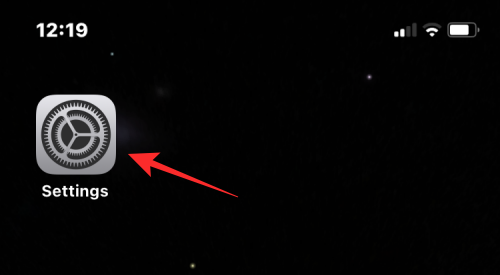
Wählen Sie in den Einstellungen die Option Barrierefreiheit aus .
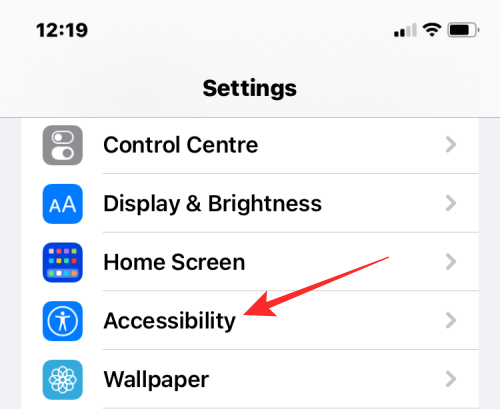
Tippen Sie im nächsten Bildschirm auf Berühren .
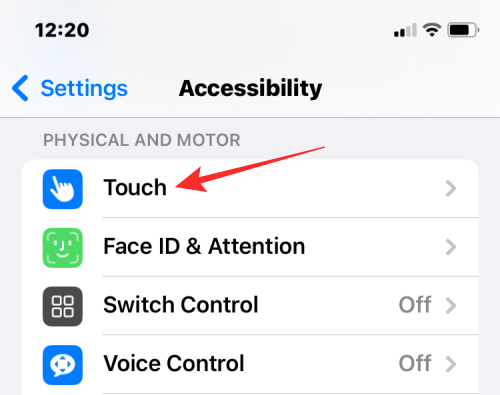
Scrollen Sie hier nach unten und wählen Sie „Zurück tippen“ aus .
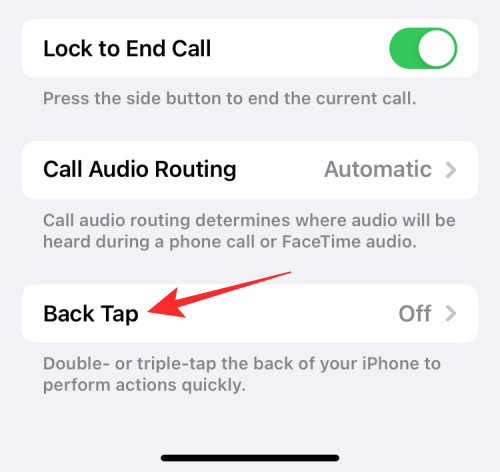
Auf diesem Bildschirm sehen Sie zwei Optionen: Doppeltippen und Dreifachtippen . Wählen Sie die Option aus, die Sie konfigurieren möchten. Beispielsweise wählen wir hier „Doppeltippen“, um eine Verknüpfung zu aktivieren, wenn Sie zweimal auf die Rückseite Ihres iPhones tippen.
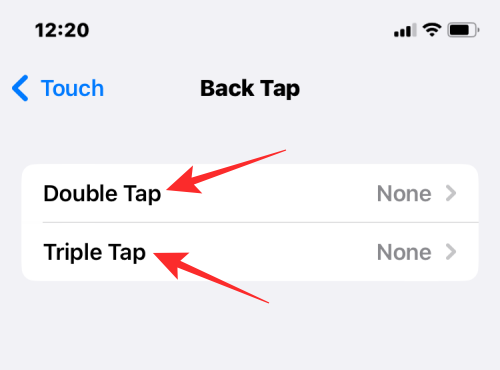
Sie können jetzt eine Liste der Aktionen anzeigen, die Sie mit Back Tap auf Ihrem iPhone ausführen. Sie können beliebige Aktionen aus dem System, Barrierefreiheitseinstellungen, Bildlaufgesten und Verknüpfungen auswählen, um sie mit „Zurück tippen“ zu aktivieren.
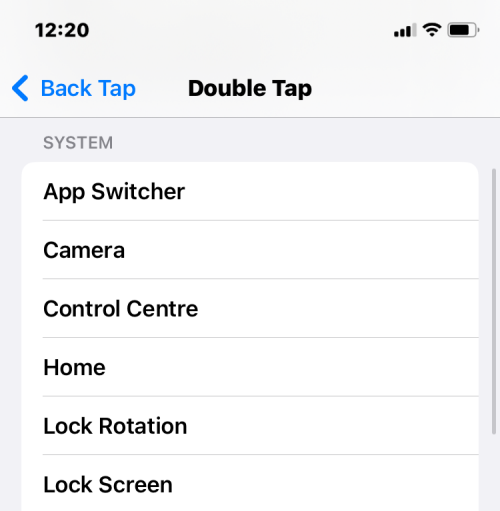
Wenn Sie Ihre bevorzugte Aktion auswählen, wird auf der rechten Seite der von Ihnen ausgewählten Aktion ein Häkchen angezeigt. Um die Änderungen zu bestätigen, tippen Sie oben links auf „Zurück“ .
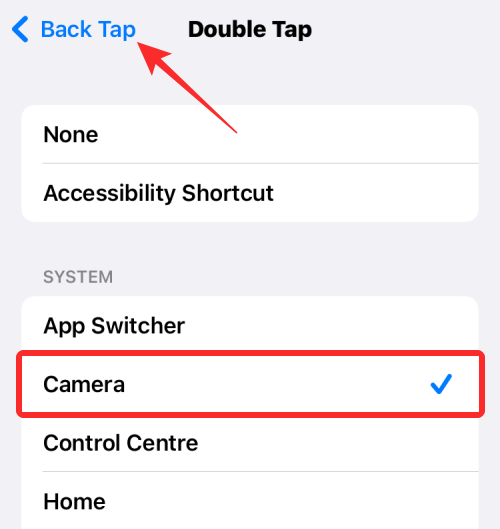
Innerhalb von Back Tap können Sie die andere Option konfigurieren, in diesem Fall Triple Tap.
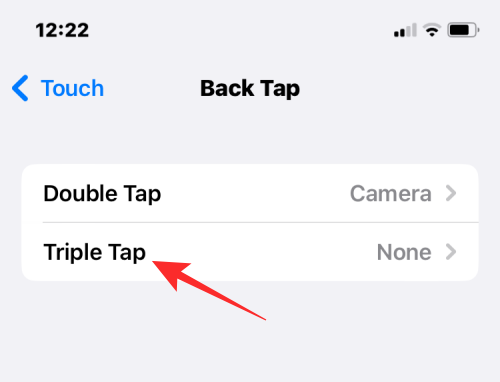
Sie können für diese Option eine Aktion auf die gleiche Weise festlegen, wie Sie es zuvor für „Doppeltippen“ getan haben.
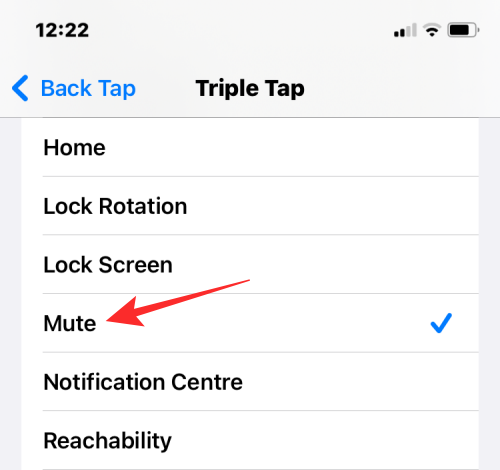
Sobald Sie „Back Tap“ auf Ihrem iPhone konfiguriert haben, können Sie überprüfen, ob die Funktion ordnungsgemäß funktioniert, indem Sie zweimal oder dreimal auf das Rückglas tippen. Wenn diese Geste die von Ihnen gewählte Aktion aktiviert, können Sie sicher sein, dass Back Tap aktiviert ist und funktioniert.
Verwandte Themen: So schreiben Sie Kursivschrift auf dem iPhone
So verwenden Sie benutzerdefinierte Verknüpfungen für Back Tap auf dem iPhone
Wenn Sie häufig Verknüpfungen verwenden, die Sie erstellt oder zur Verknüpfungen-App auf Ihrem iPhone hinzugefügt haben, können Sie die Back-Tap-Funktion nutzen, um die Verknüpfung zu aktivieren, die Sie verwenden möchten. Auf diese Weise können Sie Verknüpfungen auslösen, die Sie häufig verwenden, ohne die Verknüpfungen-App öffnen oder sie als Widgets auf Ihrem Startbildschirm hinzufügen zu müssen.
Um Ihre Verknüpfungen mit Back Tap zu konfigurieren, öffnen Sie die App „Einstellungen“ .
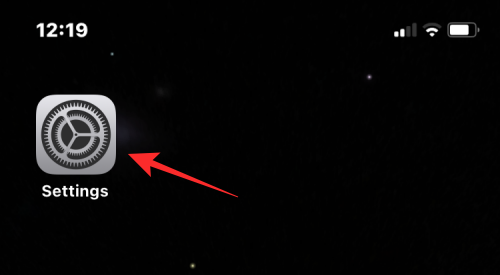
Gehen Sie in den Einstellungen zu Barrierefreiheit .
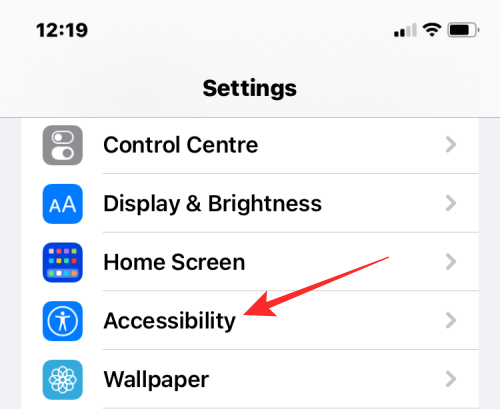
Wählen Sie auf diesem Bildschirm „Berühren“ aus .
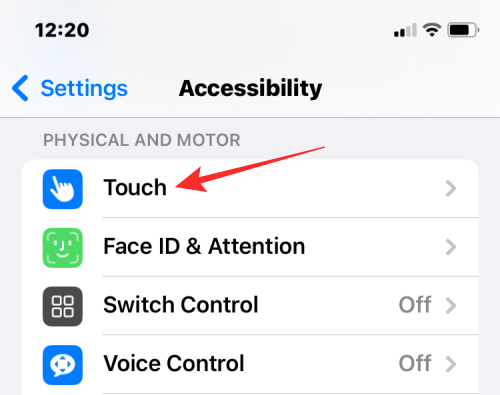
Scrollen Sie als Nächstes nach unten und wählen Sie Zurück. Tippen Sie auf .
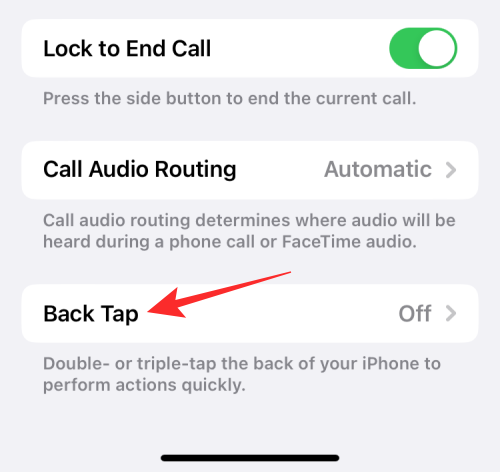
Wählen Sie im nächsten Bildschirm entweder Double Tap oder Triple Tap aus , je nachdem, was Sie konfigurieren möchten.
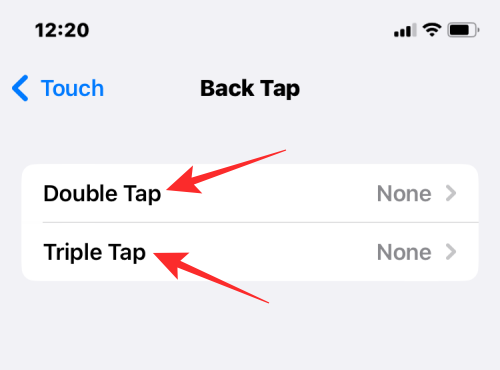
Scrollen Sie hier nach unten zum Abschnitt „Verknüpfungen“. Sie sehen nun alle Verknüpfungen, die Sie in der Verknüpfungen-App hinzugefügt und erstellt haben. Sie können eine der Optionen in diesem Abschnitt auswählen, um sie mit Back Tap zu aktivieren.
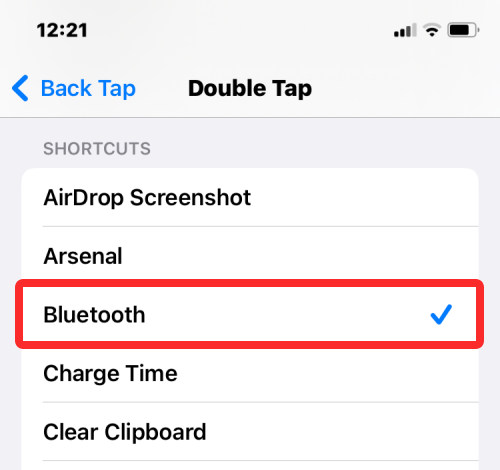
Wenn Sie Double Tap mit einer Verknüpfung konfiguriert haben, können Sie dasselbe auch mit Triple Tap tun, sofern es noch nicht aktiviert wurde.
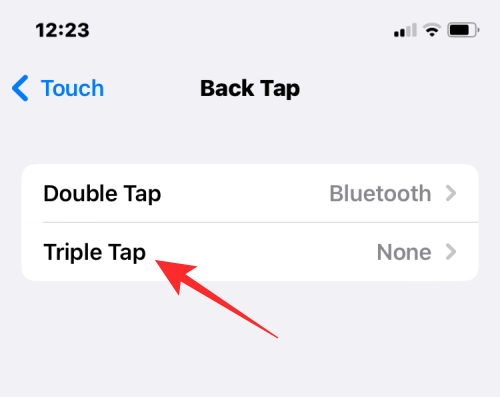
Auf diese Weise können Sie mit Back Tap bis zu zwei Verknüpfungen gleichzeitig verwenden.
So deaktivieren Sie Back Tap auf dem iPhone
Wenn Sie das Gefühl haben, dass die Back-Tap-Funktion für Sie nicht nützlich ist oder Ihr iPhone die Back-Tap-Funktion versehentlich häufig auslöst, können Sie sie deaktivieren, indem Sie in der App „Einstellungen“ > „ Bedienungshilfen “ gehen .
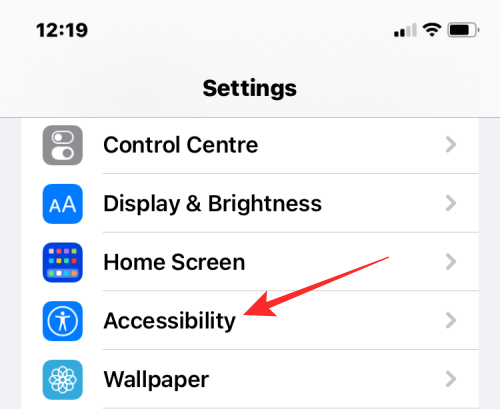
Wählen Sie unter „Barrierefreiheit“ die Option „Berühren“ aus .
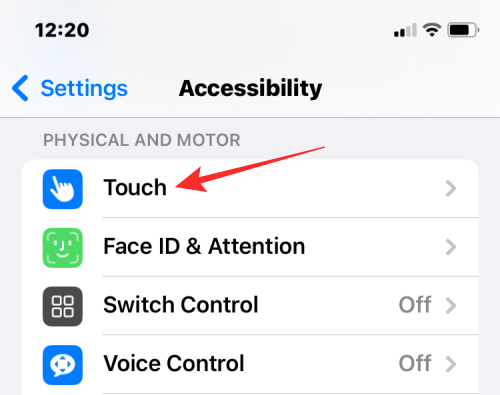
Scrollen Sie im nächsten Bildschirm nach unten und Sie werden sehen, dass die Option „Zurück tippen“ auf „Ein“ steht. Tippen Sie auf „Zurück“. Tippen Sie darauf , um es zu deaktivieren.
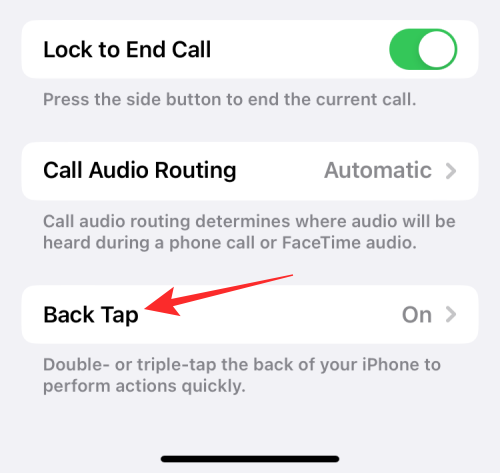
Wählen Sie hier entweder Double Tab oder Triple Tap aus, je nachdem, welche Option Sie deaktivieren möchten. Wenn Sie die Back-Tap-Funktion vollständig deaktivieren möchten, müssen Sie sie einzeln deaktivieren. Im Screenshot unten haben wir beispielsweise „Double Tap“ ausgewählt.
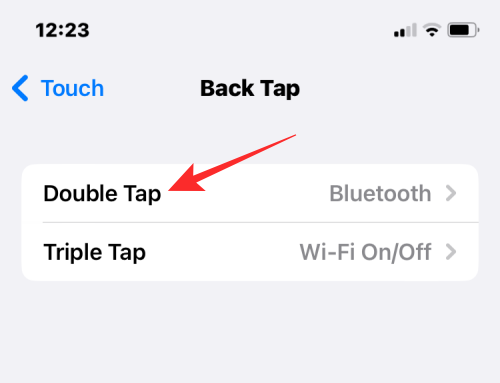
Wählen Sie auf diesem Bildschirm „Keine“ aus, um eine zuvor ausgewählte Aktion aus „Double Tap“ zu entfernen.
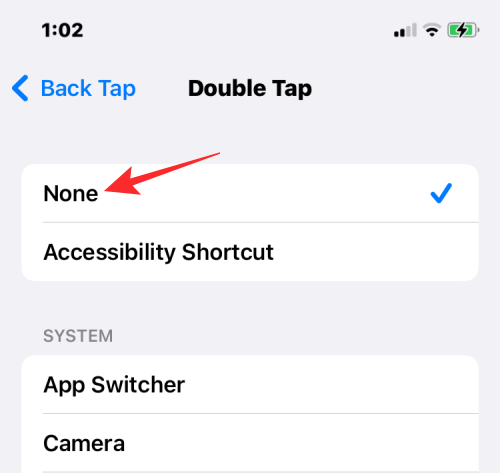
Ebenso können Sie jede Aktion, die Sie für Triple Tap festgelegt haben, entfernen , indem Sie dafür „Keine“ auswählen. Wenn sowohl die Option „Double Tap“ als auch „Triple Tap“ „Keine“ lautet, wird „Back Tap“ dauerhaft deaktiviert.
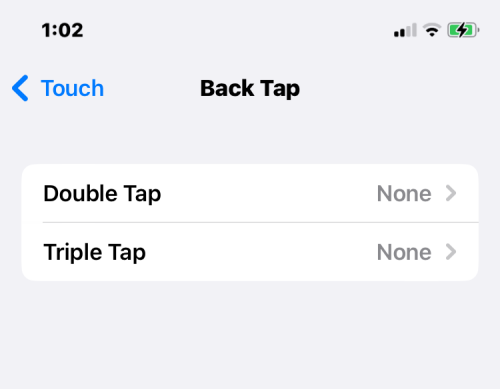
Funktioniert Back Tap mit installierter Hülle?
Ja. Da die Back-Tap-Funktion auf einem Beschleunigungsmesser und einem Gyroskop basiert, kann Ihr iPhone Berührungen auf der Rückseite erkennen, selbst wenn eine Hülle angebracht ist. Wenn die Back-Tap-Funktion zu empfindlich ist, d. h. sie kann versehentlich häufiger aktiviert werden. In solchen Fällen wird empfohlen, dass Sie eine Hülle mit Ihrem iPhone verwenden, um die Sensoren nur dann auszulösen, wenn Sie sie verwenden möchten.
Das ist alles, was Sie über die Back-Tap-Verknüpfung auf einem iPhone wissen müssen.
VERWANDT
Haben Sie RAR-Dateien, die Sie in ZIP-Dateien konvertieren möchten? Erfahren Sie, wie Sie RAR-Dateien in das ZIP-Format konvertieren.
Müssen Sie wiederkehrende Meetings in MS Teams mit denselben Teammitgliedern planen? Erfahren Sie, wie Sie ein wiederkehrendes Meeting in Teams einrichten.
Wir zeigen Ihnen, wie Sie die Farbe der Hervorhebung für Texte und Textfelder in Adobe Reader mit diesem schrittweisen Tutorial ändern können.
In diesem Tutorial zeigen wir Ihnen, wie Sie die Standard-Zoom-Einstellung in Adobe Reader ändern.
Spotify kann lästig sein, wenn es automatisch jedes Mal geöffnet wird, wenn Sie Ihren Computer starten. Deaktivieren Sie den automatischen Start mit diesen Schritten.
Wenn LastPass keine Verbindung zu seinen Servern herstellen kann, löschen Sie den lokalen Cache, aktualisieren Sie den Passwortmanager und deaktivieren Sie Ihre Browsererweiterungen.
Microsoft Teams unterstützt momentan nicht die native Übertragung von Meetings und Anrufen auf Ihren Fernseher. Aber Sie können eine Bildschirmspiegelungs-App verwenden.
Erfahren Sie, wie Sie den OneDrive-Fehlercode 0x8004de88 beheben können, damit Sie Ihren Cloud-Speicher wieder nutzen können.
Sind Sie neugierig, wie Sie ChatGPT in Microsoft Word integrieren können? Diese Anleitung zeigt Ihnen genau, wie Sie es in 3 einfachen Schritten mit dem ChatGPT für Word-Add-in tun können.
Halten Sie den Cache in Ihrem Google Chrome-Webbrowser mit diesen Schritten sauber.






